اگر قصد خرید یک قطعه سختافزاری جدید یا ارتقا کامپیوتر خود را دارید، یا اگر میخواهید درایورهای سختافزار سیستم خود را آپدیت کنید، پیش از انجام هر کاری میبایست مدل مادربورد کامپیوتر را بدانید.
اکثر افراد تصور میکنند که تنها راه دیدن نام و مدل مادربورد، باز کردن درب کیس کامپیوتر و خواندن اطلاعات مربوط به مادربورد از روی آن است. ولی یک راه حل سادهتر نیز وجود دارد. در ادامه این مقاله با ما همراه باشید تا روش انجام این کار در سیستم عامل ویندوز را با هم مرور کنید.
1- استفاده از CMD برای دیدن مدل مادربورد
اگر کار کردن با خط دستور Command Prompt برایتان آسان است، به سادگی میتوانید اطلاعات بسیاری در خصوص مادربورد و بهطور کلی سختافزار سیستم خود بهدست بیاورید. WMIC یا ابزار خط دستور مدیریت ویندوز، یک رابط کاربری مخصوص سیستم عامل ویندوز است که با استفاده از آن میتوانید این کار را انجام دهید.
با استفاده از WMIC، میتوانید با وارد کردن دستور baseboard و پس از آن عبارت get و سوییچهای مربوط به آن، اطلاعاتی از قبیل نام کارخانه سازنده، نام و مدل مادربورد، شماره سریال و مواردی از این قبیل را در مورد مادربورد سیستم مشاهده کنید.
ابتدا CMD را باز کنید. برای این منظور میتوانید کلید Windows+R را فشار داده و در کادر پنجره باز شده عبارت cmd را تایپ کرده و Enter کنید. در خط دستور عبارت زیر را وارد کرده و کلید Enter را بزنید (توجه داشته باشید که بین سوییچها فاصله وجود ندارد و فقط با استفاده از کاراکتر “,” آنها را از هم جدا کنید):
wmic baseboard get product,Manufacturer,version,serialnumber

در خروجی دستور، اطلاعات مورد نظر شما نمایش داده میشود. همانطور که در تصویر فوق مشاهده میکنید، نام کارخانه سازنده و مدل مادربورد نمایش داده شده است ولی در خصوص شماره سریال و نسخه سختافزار مادربورد، اطلاعاتی مشاهده نمیشود. دلیل این امر آن است که کارخانه سازنده (که در این مثال خاص کمپانی Gigabyte است)، اجازه دسترسی ابزار WMIC به شماره سریال مادربورد را نداده است. با این وجود، WMIC آنچه را ما نیاز داشتیم، در اختیارمان قرار داده است. در واقع بدون باز کردن کیس کامپیوتر، مدل و نام مادربورد را مشاهده کردیم.
2- استفاده از ابزار Speccy
اگر علاقهای به استفاده از محیط خط فرمان (CMD) ندارید و کار با یک محیط گرافیکی را ترجیح میدهید، میتوانید از برنامه رایگان Speccy استفاده کنید. با استفاده از این برنامه، میتوانید در یک نگاه، بدون اینکه نیاز باشد دستور خاصی تایپ کنید، اطلاعات بسیاری در مورد سختافزار سیستم خود بدست بیاورید.
برنامه را دانلود کرده و پس از نصب، آن را اجرا کنید. در پنجره سمت راست برنامه، اطلاعات مختصری در مورد سختافزارهای موجود مشاهده میکنید. این اطلاعات شامل نام کارخانه سازنده، نام و مدل سختافزار و همچنین دمای فعلی قطعه مورد نظر میشود.

اگر در پنجره سمت چپ، بر روی هر یک از سختافزارها کلیک کنید، اطلاعات کامل مربوط به آن را مشاهده خواهید کرد. به عنوان مثال در تصویر زیر اطلاعات مربوط به مادربورد سیستم قابل مشاهده هستند. مواردی همچون چیپستها و ولتاژ کاری آنها و همچنین اسلاتهای موجود و اینکه در حال حاضر در حال استفاده هستند یا خیر، در این قسمت دیده میشوند.
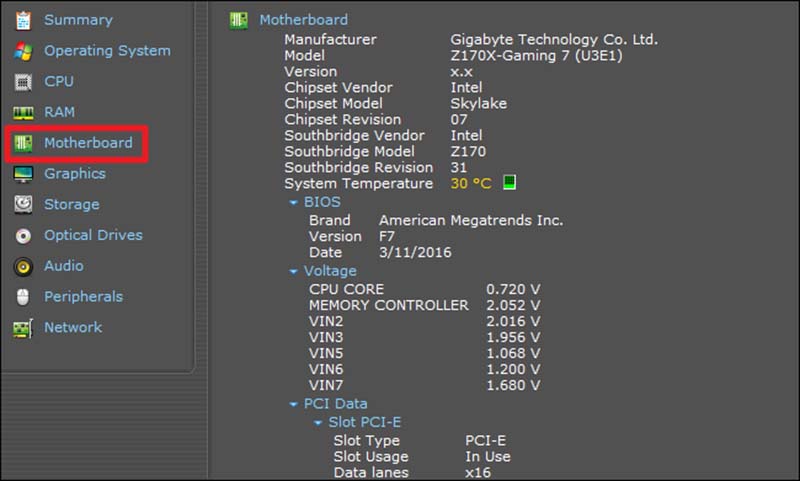





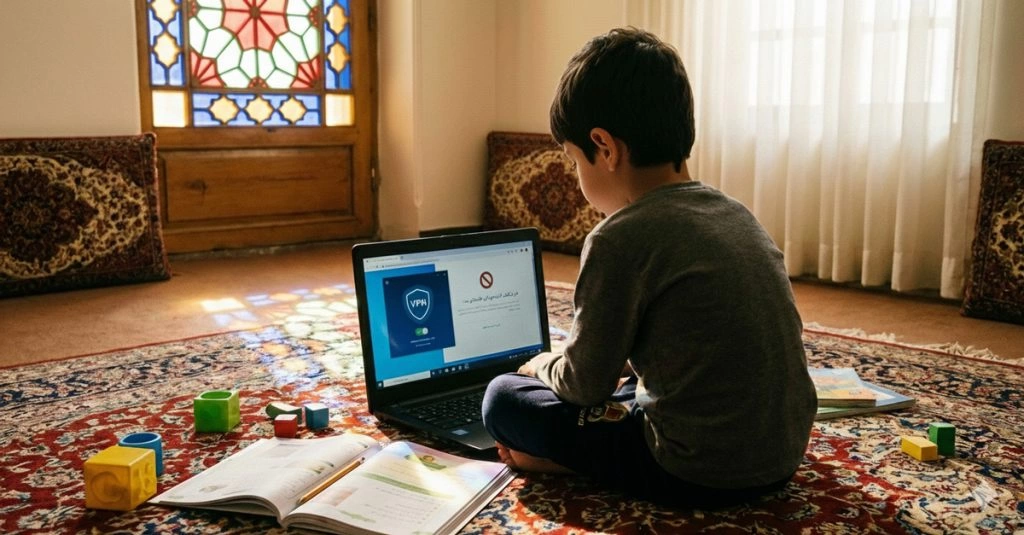
سلام من وقتی میزنم win+r بعد اونو سرچ میکنم یه لحظه صفحش برم باز میشه وباره سریع بسته میشه اگه ممکنه کمک کنید
سپاس فراوان
سلام وقت بخیر
“سپاس از راهنمایی شما”
عالی
سلام . کارت گرافیک کامپیوترم خراب شده.میخوام مدل مادربردمو بدونم که هم سی پی یو و هم کارت گرافیکم رو عوض کنم.چجوری مدل مادربرد رو بفهمم؟
سلام
روش هاش در همین مقاله هست
تست کنید
تشکر مفید بود
با سلام و عرض ادب و تشکر بی پایان از مجموعه وزین و بسیار ارزشمند تنزل وب . میخوام یه اعترافی را صادقانه خدمت شما عزیزان عرض بکنم .بنده با وارد شدن به دهه پنجم زندگیم اگر اغراق نباشه ۸۰ درصد وقت و هزینه خود را وقف تحصیل و تحقیق و مطالعه کرده ام . اما تقریبا از ۲ سال پیش که ضمن وبگردی با سایت منحصر بفرد و فوق العاده کارآمد شما آشنا شدم . تمام اموخته های گذشته ام از منابع متنوع دیگر را که با مطالب اخذ شده از سایت مورد اشاره در دو سوی کفه ترازوی منطبق بر عقل و انصاف قرار دادم با کمال حیرت متوجه تفاوت فاحش کفه وزین و بی مدعای شما شدم . امیدوارم خداوند متعال به گامهای استوار شما در زمینه بسط و گسترش علم و دانش قوام و استحکام بیشتری ببخشد . با کمال امتنان اسعد محمودزاده از شهرستان مهاباد آذربایجان غربی
صنعتگران در این جهان…..
احسنت .عالی بود
مرسی از سایت خوبتون
سلام با عرض خسته نباشید
من ویندوز روی درایو cام رو پاک کردم
بعد از روشن شدن مینویسه:missing operating system
برای دست رسی به bios هم اسم مادر بوردمو نمیدونم
چیکار کنم؟(البته یه ویندوز دیگه هم روی درایو دارم که نمیاد بالا)
لطف کنید جواب بدید
برای رفتن به بایوس تو باید DELETE بر روی کامپیوتر خود را قبل از بالا امدن ویندوز بزنی تا توی بایوس بری
پس ریست بکن کامپیوترتو بعد قبل از بالا امدن ۴ رنگ ویندوز پشت هم F2یا DELET رو بزن
خیلی مفید بود
سپاسگزار
موفق باشید
خیلی کاربردی بود ممنونم
ممنون از پست خوبتون